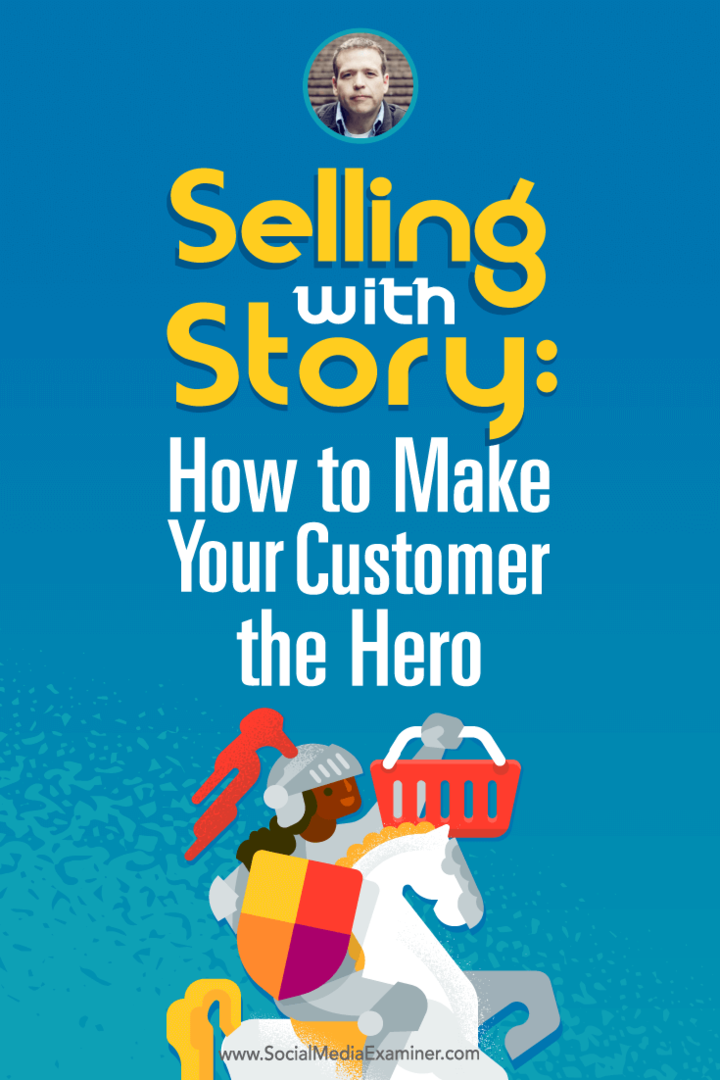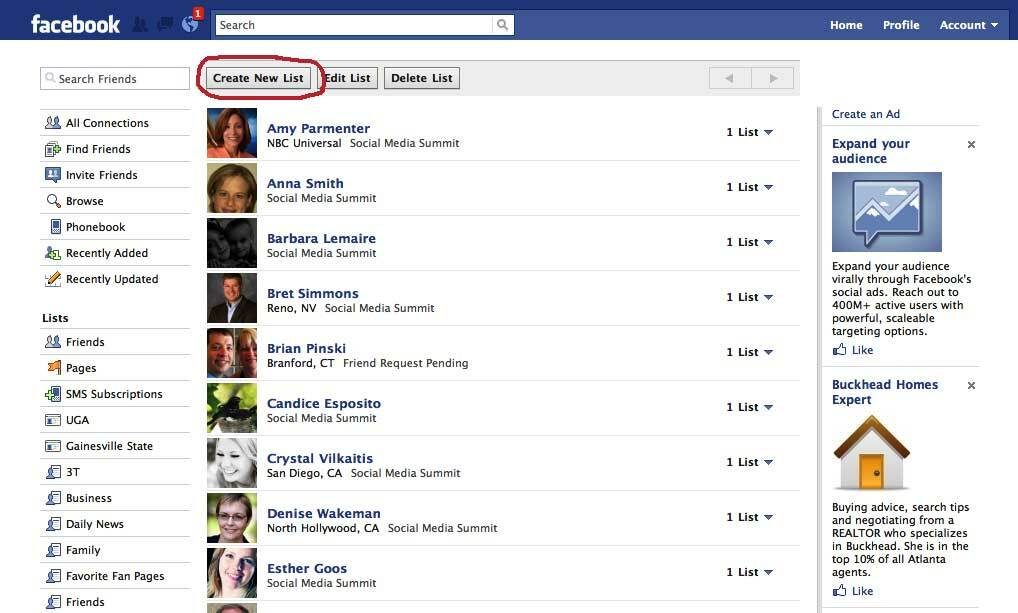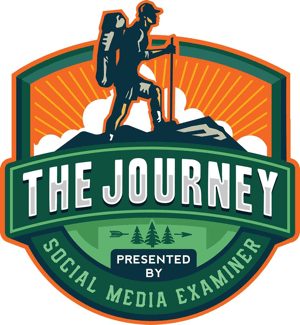Récupérer les e-mails supprimés dans Microsoft Outlook à partir de n'importe quel dossier
Microsoft Office Sécurité Microsoft Outlook 2007 Tvp / / March 17, 2020
 La récupération des éléments / e-mails supprimés à partir de n'importe quel dossier dans Outlook 2007 est une astuce qui existe depuis longtemps. Je pense que la première fois que je l'ai trouvé, c'était dans les jours Outlook 2003. Il s'agit d'un conseil très pratique, car si vous DÉPLACEZ un e-mail de votre boîte de réception ou d'un autre dossier, la seule façon de le récupérer est d'utiliser la commande Récupérer les éléments supprimés.
La récupération des éléments / e-mails supprimés à partir de n'importe quel dossier dans Outlook 2007 est une astuce qui existe depuis longtemps. Je pense que la première fois que je l'ai trouvé, c'était dans les jours Outlook 2003. Il s'agit d'un conseil très pratique, car si vous DÉPLACEZ un e-mail de votre boîte de réception ou d'un autre dossier, la seule façon de le récupérer est d'utiliser la commande Récupérer les éléments supprimés.
Malheureusement, cependant, cette commande n'est activée par défaut sur aucun dossier SAUF le dossier Éléments supprimés.
Donc, comme vous pouvez l'imaginer, cette astuce peut vous sauver la vie! MAIS, avant de passer en revue le guide pratique, examinons d'abord les principes de base de la suppression des e-mails dans Outlook. Ouais ouais, je sais… quoi de plus simple que de supprimer un email? Certes, c'est une tâche complexe mais, beaucoup de gens honnêtement ne la comprennent pas pleinement, alors passons un paragraphe pour l'examiner rapidement.
Trois Différent Façons de supprimer le courrier électronique dans Outlook
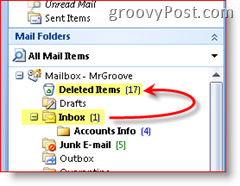
1ère méthode
Supposons que vous lisez un e-mail dans votre boîte de réception. Si vous Supprimer le courrier par Pressage le Supprimer la clé sur le clavier ou Surligner le Email, puis Cliquez sur le X dans la barre d'outils Outlook, l'e-mail est supprimé. Eh bien pas vraiment.
Lorsqu'un e-mail est supprimé dans Outlook, il déplace simplement cet e-mail vers le dossier Éléments supprimés où vous pouvez accéder et récupérer si vous supprimez un e-mail par accident. Pour «terminer» le travail, supprimez simplement l'e-mail dans le dossier Éléments supprimés ou cliquez sur Outils, Vider le dossier Éléments supprimés. Cette action supprimera définitivement tout ce qui se trouve dans le dossier Éléments supprimés (enfin, en quelque sorte - j'en parlerai plus tard).
2ème méthode
Certaines personnes (moi) ne veulent pas que les e-mails inutiles (que j'ai déjà supprimés une fois) encombrent leur boîte aux lettres et utilisent leur Espace de quota sur le serveur de boîtes aux lettres ET, je ne veux pas passer du temps à vider mon dossier Éléments supprimés (Corbeille pour Perspective). De manière à Effacé définitivement quelque chose de la boîte de réception (ou de tout autre dossier dans Outlook) maintenez simplement la touche Maj enfoncée et appuyez sur Supprimer (ou cliquez sur l'icône X dans la barre d'outils Outlook). Si vous l'avez fait correctement, vous obtiendrez l'invite suivante vous demandant - ÊTES-VOUS SÛR?
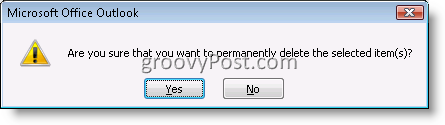
Si vous cliquez sur OUI, l'e-mail sera définitivement supprimé et NON déplacé vers le dossier Éléments supprimés.
3e méthode
La dernière méthode pour supprimer un élément de courrier électronique dans Outlook consiste à DÉPLACER le courrier électronique de votre boîte aux lettres vers un TVP fichier. Lorsque vous déplacez un e-mail de n'importe où dans votre compte Outlook vers un fichier PST, il utilise essentiellement la fonctionnalité de suppression définitive (de la 2e méthode ci-dessus), puis copie l'e-mail dans votre fichier PST. Donc, si vous cherchez un jour l'e-mail, il disparaîtra à moins que vous n'utilisiez les étapes ci-dessous pour récupérer les e-mails supprimés définitivement de vos éléments supprimés et d'autres dossiers dans Outlook.
Ok, maintenant que vous êtes tous des EXPERTS dans la façon dont Outlook supprime les e-mails
Comment faire pour récupérer des éléments de messagerie supprimés de façon permanente à partir du dossier Éléments supprimés d'Outlook 2007
Même si vous videz votre dossier Éléments supprimés, vous pouvez toujours récupérer l'e-mail supprimé pendant une courte période (la durée exacte dépend de la façon dont vous configurez le serveur Exchange).
Cliquez sur votre Les éléments supprimés dossier, Cliquez surOutils, Cliquez surRécupérer des éléments supprimés
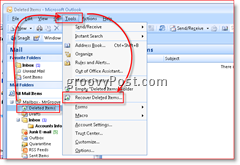
Cliquez sur le Email vous voulez récupérer, Cliquez surRécupérer les éléments sélectionnés Icône (comme illustré ci-dessous) pour récupérer l'e-mail
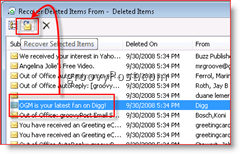
Remarque - Si vous cliquez sur la première icône, elle sélectionnera TOUS les courriels stockés dans l'archive «Poubelle» ou Éléments supprimés. Vous pouvez ensuite choisir de récupérer les éléments supprimés ou d'appuyer sur l'icône X pour les purger tous du serveur. Les utilisateurs de Security Paranoid (ou ppl essayant simplement de couvrir leurs traces) utilisent cette méthode pour supprimer toutes les traces d'e-mails d'un serveur.
Après la récupération, ces e-mails récupérés réapparaîtront dans votre dossier Éléments supprimés.
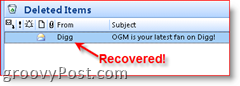
Récupérer des éléments supprimés de tous les dossiers
La récupération des éléments supprimés de manière permanente à partir de votre dossier Éléments supprimés (cela semble drôle) est simple car la fonctionnalité est activée par défaut dans Outlook 2000, 2003 et Outlook 2007. Malheureusement, cette valeur par défaut n'est pas le cas pour tous les autres dossiers. Ce paramètre par défaut est important à connaître. Parce que, si vous êtes comme moi et que vous appuyez sur Maj + Suppr sur les e-mails de votre boîte de réception, des éléments envoyés ou d'autres dossiers, l'élément d'e-mail restera là jusqu'à ce que le fichier soit purgé de façon permanente par le serveur (comme mentionné ci-dessus, cette période varie en fonction du serveur Exchange config.)
Donc, ce que nous devons faire est de modifier rapidement le Registre sur votre ordinateur pour activer la fonctionnalité, puis le processus fonctionnera de la même manière que ci-dessus aux étapes 1 et 2. Cela dit, allons droit au but.
Remarque: Si vous n'êtes pas à l'aise de modifier votre registre, étapes 3 à 6, cliquez simplement sur ICI pour télécharger un fichier .reg. Enregistrez le fichier sur votre disque dur et lancez-le. Il mettra automatiquement à jour votre registre pour vous et configurera tous les dossiers afin que vous puissiez récupérer les éléments supprimés à partir d'eux. Les utilisateurs d'IE peuvent simplement cliquer sur le lien ci-dessus, mais les utilisateurs de Firefox devront peut-être cliquer avec le bouton droit sur le lien ci-dessus et cliquer sur Enregistrer le lien sous…
Fermer Outlook,Cliquez surBouton Start et TypeRegedt32 et presseEntrer Clé pour ouvrir le Éditeur de registre Windows
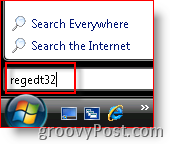
Feuilleter à Ordinateur \ HKEY_LOCAL_MACHINE \ Software \ Microsoft \ Exchange \ Client \ Options
Cliquez surLes options Arborescence / dossier (comme illustré ci-dessous), Éditer, Nouveau, Valeur DWORD
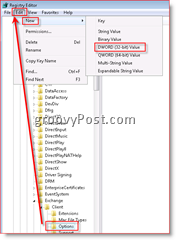
Type le nom DumpsterAlwaysOn,Double clic la nouvelle entrée et tapez 1 pour définir la valeur
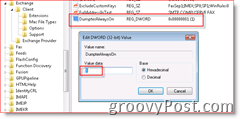
Encore: Si vous n'êtes pas à l'aise de modifier votre registre, étapes 3 à 6, cliquez simplement sur ICI pour télécharger un fichier .reg, enregistrez-le sur votre PC et exécutez-le.
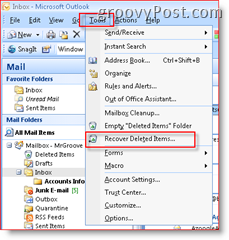 Terminé! Fermez l'Éditeur du Registre Windows et ouvrez Microsoft Outlook.
Terminé! Fermez l'Éditeur du Registre Windows et ouvrez Microsoft Outlook.
Si vous cliquez sur vos éléments envoyés ou votre boîte de réception, vous remarquerez que vous avez une nouvelle commande sous l'élément de menu Outils, comme indiqué dans la capture d'écran à droite.
La prochaine fois que vous effectuez une Maj-Suppression sur un e-mail et que vous le supprimez définitivement, ou déplacez un fichier de votre boîte de réception directement vers un .TVP et devez le récupérer pour une raison quelconque, vous POUVEZ! Cliquez simplement sur votre boîte de réception, vos outils, récupérez les éléments supprimés! TRÈS Sensationnel En effet!